WPS 怎么压缩图片大小?
在数字化办公时代,图文并茂的文档能显著提升内容的吸引力和说服力。精美的产品图、清晰的流程截图、生动的活动照片……它们让报告、方案、论文、宣传册等文件变得鲜活起来。然而,高分辨率图片带来的体积膨胀问题也随之而来:一个包含几张照片的文档,大小可能轻松突破几十兆甚至上百兆!这直接导致了文档传输慢如蜗牛(邮件附件发送失败、微信提示“文件过大”)、存储空间告急、打开编辑卡顿,甚至影响打印效率。WPS作为国民级办公软件,深谙用户痛点,其内置的图片压缩功能正是解决这一难题的“瘦身专家”。无需借助复杂的外部工具,几步操作就能显著减小图片体积,让文档恢复轻盈敏捷,提升你的整体办公效率。
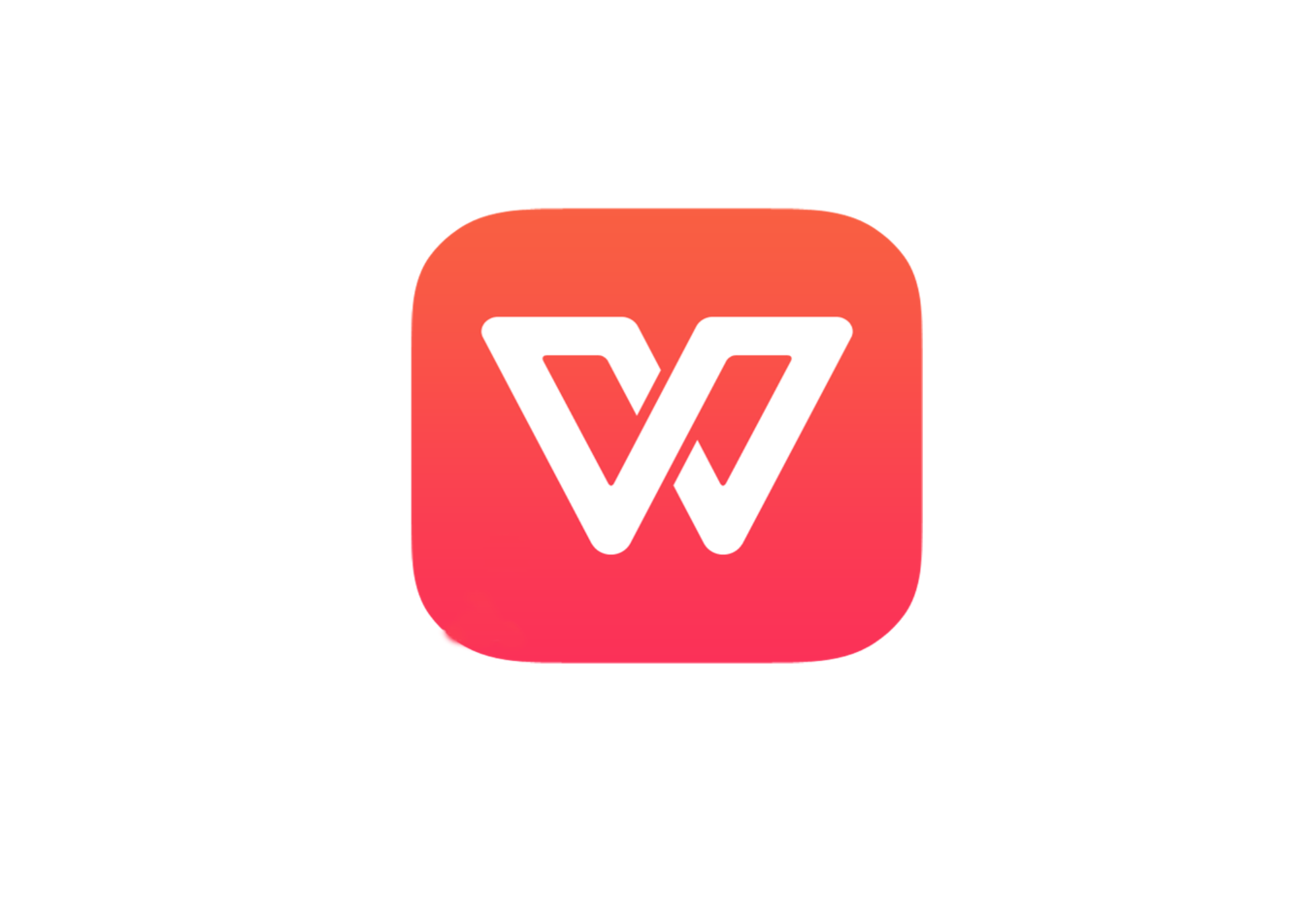
一、问题:大体积图片——文档流畅度的隐形杀手
在WPS文字(Writer)或演示(Presentation)中插入未经处理的图片,往往会带来一系列连锁困扰:
文档臃肿,传输分享困难: 邮件附件大小限制、即时通讯软件文件大小上限、云盘上传速度慢等问题接踵而至,阻碍文件共享协作。
打开与操作卡顿: 加载大量高分辨率图片会消耗大量系统资源,导致文档打开缓慢,翻页、编辑时出现明显卡顿、延迟,影响工作心情和效率。
存储空间压力: 大量包含大图的文档会迅速占用本地硬盘或云存储空间,需要频繁清理或扩容。
打印效率低下: 向打印机发送一个巨大的文档进行打印,等待时间会显著增加,尤其影响批量打印任务。
不必要的带宽消耗: 在线共享或协作编辑大文档时,上传下载都会占用更多网络带宽。
平台兼容性风险: 某些在线平台或老旧系统对上传文件大小有严格限制,过大的文档可能直接被拒绝。
如果你经常遇到文档“超重”带来的麻烦,那么掌握 WPS 内置的图片压缩技能就变得非常必要且迫切。

二、解决方案:WPS 内置图片压缩——高效“瘦身”不求人
WPS非常贴心地在其文字处理和演示文稿组件中集成了便捷高效的图片压缩工具。它的核心价值在于:
化繁为简,无需外援: 你不需要额外下载安装图片处理软件,也不需要将图片导出单独处理再重新插入。所有压缩操作在 WPS 文档内部即可完成,流程无缝衔接。
核心功能:按需压缩: WPS 提供了多种预设的压缩选项(如“打印”、“网页/屏幕”、“电子邮件”),这些选项代表了不同的目标分辨率和质量级别。选择后,软件会自动应用合适的算法减小图片文件体积。
选择性压缩: 你可以灵活选择压缩文档中的所有图片,也可以只压缩当前选中的单张或多张图片,满足不同场景需求。
分辨率调整(可选): 除了降低图片质量(JPG 压缩),WPS 还允许你直接缩小图片的物理尺寸(像素),这是减少体积最直接有效的方法之一,尤其适用于屏幕展示的图片(如PPT)。
平衡体积与清晰度: 好的压缩工具不是一味追求最小体积,而是在肉眼可接受的清晰度范围内最大化地减小文件大小。WPS 的预设选项就是基于这种平衡考虑设计的。
便捷入口: 压缩功能被放置在图片编辑的显眼位置(右键菜单或“图片工具”选项卡),操作路径清晰直观。
简而言之,WPS 图片压缩就是通过智能降低图片的质量参数或尺寸参数,在保证文档视觉效果基本不受影响的前提下,显著减小图片文件体积,从而优化整个文档的性能。
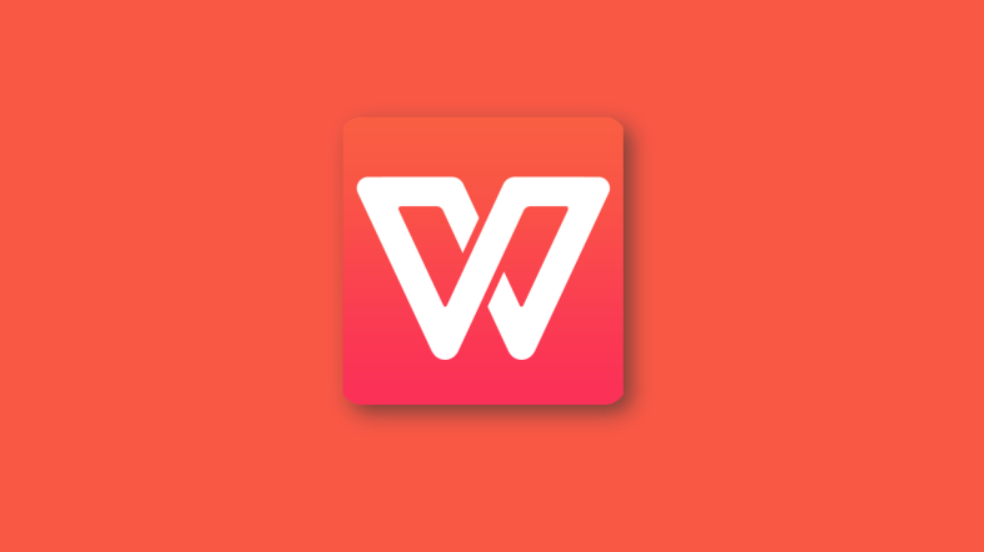
三、图文操作指南:一步步为你的WPS文档图片“瘦身”
下面详细介绍在 WPS 文字(Writer)和 WPS 演示(Presentation)中压缩图片的具体步骤(两者操作高度相似):
在 WPS 文字 (Writer) 中压缩图片:
选中图片: 打开你的 WPS 文字文档。单击需要压缩的单张图片将其选中。图片四周会出现控制点。如果需要压缩多张图片,可以按住 Ctrl 键(Windows)或 Command 键(Mac)依次单击选择它们。若要压缩文档中所有图片,此步骤可跳过,但在后续步骤中需选择相应选项。
调出压缩选项:
方法一(推荐 - 右键菜单): 在选中的图片上点击鼠标右键。在弹出的快捷菜单中,找到并点击 “图片压缩” 选项。
方法二(功能区菜单): 确保图片处于选中状态。此时,WPS 顶部菜单栏会自动出现 “图片工具” 选项卡(或上下文选项卡)。点击它。在“图片工具”选项卡的功能区中,查找 “压缩图片” 按钮(图标可能像一张图片带向下箭头或类似压缩符号)并点击它。
设置压缩选项:
点击“图片压缩”后,会弹出 “压缩图片” 设置对话框。
目标输出(核心设置): 在 “压缩选项” 区域,你会看到几个预设选项:
打印 (220 ppi): 适合需要高精度打印的场景,压缩率相对较低,保留较多细节,文件体积减小的幅度较小。
网页/屏幕 (150 ppi): 最常用选项。适合在电脑、手机屏幕查看或网页发布。在清晰度和体积间取得良好平衡,压缩效果显著。推荐优先尝试此选项。
电子邮件 (96 ppi): 追求最小文件体积,适合通过邮件发送。清晰度会有较明显下降(可能看到模糊或色块),仅当体积是首要考虑且对清晰度要求不高时使用。
(可选)调整分辨率: 如果你发现即使选择了“网页/屏幕”体积仍然偏大,或者图片原始尺寸远大于文档显示需求,可以勾选 “压缩图片” 对话框下方的 “删除图片的剪裁区域” (如果之前裁剪过图片,此选项会永久删除裁剪掉的部分数据) 以及更重要的:“降低分辨率至”。勾选“降低分辨率至”后,可以从旁边的下拉框中选择一个目标分辨率(如 “1024 x 768”, “800 x 600”, “640 x 480” 等)。选择的分辨率数值越小,图片物理尺寸会按比例缩小,文件体积也会大幅减小。注意: 缩小分辨率是不可逆操作,过度缩小会导致图片在放大查看或打印时模糊。
应用范围: 在对话框底部,确认应用范围:
如果之前选中了图片,默认是 “仅选中的图片”。
如果你想压缩文档中的所有图片,务必选择 “文档中的所有图片”。
执行压缩: 设置好目标输出和分辨率(如果需要)后,点击对话框底部的 “确定” 或 “应用” 按钮。
保存文档: 关键步骤! 压缩操作完成后,图片数据已经改变。务必点击 WPS 左上角的 “文件” > “保存” 或 “另存为”,将更改保存到文档中,压缩效果才会最终生效。
在 WPS 演示 (Presentation) 中压缩图片:
操作步骤与 WPS 文字 几乎完全相同:
选中单张、多张幻灯片上的图片,或不选(压缩所有)。
右键点击图片 -> “图片压缩”,或通过顶部“图片工具”选项卡 -> “压缩图片”按钮。
在弹出的“压缩图片”对话框中,选择“目标输出”(打印/网页屏幕/电子邮件),可选勾选“降低分辨率至”并选择数值,设置应用范围(仅选中的图片 / 文档中的所有图片)。
点击“确定”。
保存演示文稿文件。
“目标输出”区域(打印/网页屏幕/电子邮件选项按钮)
“选项”区域(勾选框:“删除图片的剪裁区域”、“降低分辨率至:”及下拉选择框)
“应用于”区域(单选按钮:“仅选中的图片”、“文档中的所有图片”)
置。
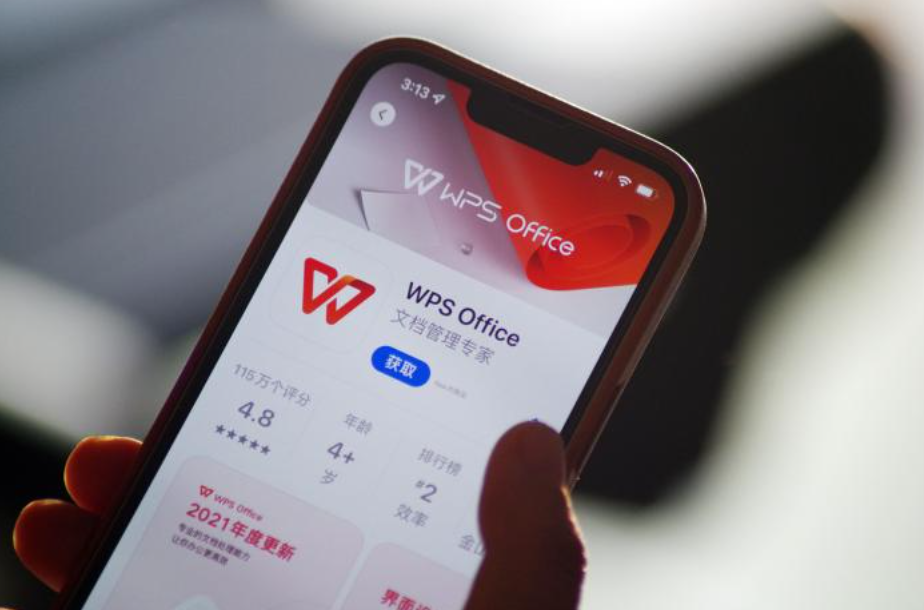
四、补充说明:图片压缩的关键要点与实用技巧
掌握基础操作后,了解这些细节能让你的图片压缩更得心应手,避免踩坑:
理解“不可逆性”: WPS 的图片压缩(特别是采用“电子邮件”选项或大幅降低分辨率)是有损压缩。保存文档后,被压缩图片的原始高质量数据永久丢失。强烈建议:
在压缩前,备份原始文档或原始图片文件,以防需要恢复高清版本。
如果文档处于编辑初期,图片可能还会调整,可以先使用“网页/屏幕”选项进行适度压缩以提升流畅度,等定稿前再评估是否需要进一步压缩。
“目标输出”选择指南:
最终需高质量打印: 优先选“打印”,或谨慎使用“网页/屏幕”并避免降低分辨率。
主要在屏幕查看(报告、方案、电子简历、在线提交): 首选“网页/屏幕”。这是最佳平衡点。
急需通过邮件发送且附件大小严格受限: 才考虑使用“电子邮件”选项。务必预览压缩后效果是否能接受。
“降低分辨率”的实用原则:
考虑图片在文档中的实际显示大小: 如果图片在文档里只占很小一块区域(比如缩略图),原始分辨率远高于显示需求(如几千像素宽),那么将其分辨率降低到接近其显示尺寸(例如文档中图片宽度约10厘米,按屏幕96ppi算,大约378像素宽就足够清晰),能极大减小体积且视觉影响很小。选中图片后,在 WPS 状态栏或“图片工具”选项卡的“大小”组可以看到其当前在文档中的尺寸(厘米/英寸)和原始分辨率(像素)。对比两者来判断是否需要降分辨率。
PPT 图片特别适用: PPT 图片通常全屏或半屏显示。主流屏幕分辨率是1920x1080或1280x720。将过大图片(如4000x3000)的分辨率降低到 1920x1080 或 1280x720 级别,体积可大幅缩减而全屏播放时依然清晰。
压缩后务必预览检查: 应用压缩设置后,放大文档仔细查看图片关键区域(特别是文字、线条、人脸)是否出现明显的模糊、马赛克(色块)或锯齿。如果质量下降不可接受,立即 Ctrl+Z (撤销) 操作,然后尝试更温和的压缩选项(如从“电子邮件”换回“网页/屏幕”,或减少分辨率降低幅度)。
利用“文档瘦身”全面优化(WPS 文字特有): WPS 文字还提供了一个更全面的 “文档瘦身” 功能(位于“文件” -> “文件瘦身”)。它不仅能压缩图片,还能清理冗余格式、删除未使用的嵌入对象等,进一步减小文档体积。其图片压缩选项通常与上述步骤类似。适合对最终文档进行“大扫除”。
格式兼容性: WPS 压缩主要针对常见的位图格式(如 JPG, PNG, BMP)。对于矢量图(如 WMF, EMF, SVG)通常压缩效果有限,因为它们本身体积相对较小且放大不失真。压缩操作本身不会改变图片格式(JPG 压缩后仍是 JPG)。
为文档中的图片“瘦身”,是提升 WPS 文档整体性能和用户体验的必备技能。 通过灵活运用内置的压缩工具,选择恰当的设置,你就能轻松化解大体积文档带来的传输、存储、操作难题,让工作流程更加顺畅高效。别再让臃肿的图片拖慢你的脚步,现在就打开 WPS,动手优化你的文档吧!
想要获取最新版WPS,体验更强大的图片处理、文档优化及海量办公功能?
立即访问WPS官网:https://www.wps.cyou
免费下载正版软件,探索更多实用技巧与精美模板,助你打造专业又高效的办公文档!








